HighMark Security hướng dẫn cách tạo mã khóa zalo trên máy tính, điện thoại giúp bạn bảo mật 2 lớp Zalo tránh bị đọc trộm tin nhắn.
Mục Đích Bảo Mật 2 Lớp Zalo
Mục đích của bảo mật 2 lớp trên Zalo là để tăng cường an toàn cho tài khoản người dùng. Nó bao gồm hai lớp mật khẩu:
- Mật khẩu đăng nhập Zalo: Đây là mật khẩu bạn tạo khi đăng ký và được sử dụng để đăng nhập vào tài khoản Zalo của bạn.
- Mã khóa ứng dụng: Đây là một mã bảo mật thứ hai mà bạn có thể thiết lập để ngăn chặn người khác truy cập vào ứng dụng Zalo trên thiết bị của bạn mà không có sự cho phép.
Bảo mật 2 lớp giúp bảo vệ tài khoản khỏi những nguy cơ bị hack hoặc truy cập trái phép, đặc biệt là khi bạn sử dụng các thiết bị công cộng hoặc chia sẻ với người khác. Đây là một biện pháp bảo mật quan trọng giúp đảm bảo rằng chỉ có bạn mới có quyền truy cập vào thông tin cá nhân và cuộc trò chuyện trên Zalo.
Highmark Security tặng cho bạn nào cần 🍁 ACC Zalo Free 🍁

Cài Đặt Mã Khóa Zalo Trên Máy Tính
Phần này HighMark Security hướng dẫn cài đặt mã khóa zalo trên máy tính (PC) chi tiết đồng thời hướng dẫn cách gỡ mã khoá này.
Tạo mã khoá cho Zalo trên PC
- Bước 1: Bạn mở ứng dụng Zalo ở trên điện thoại lên sau đó ở giao diện chính của Zalo nhấn chọn đến biểu tượng bánh răng cưa ở góc dưới cùng bên trái -> Nhấn chọn Cài đặt
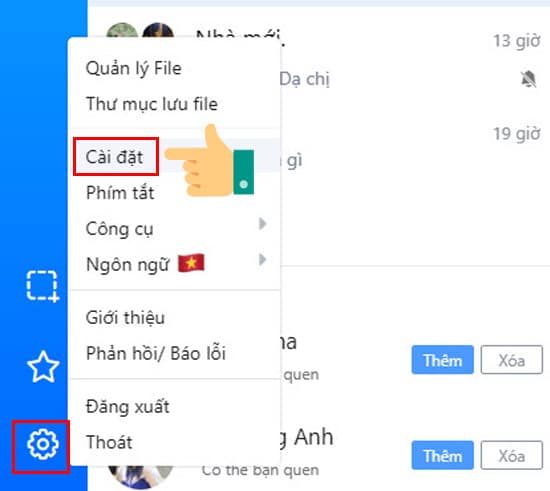
- Bước 2: Sau đó bạn nhấn chọn mục Riêng tư & bảo mật -> Nhấn chọn Tạo mã khóa màn hình.
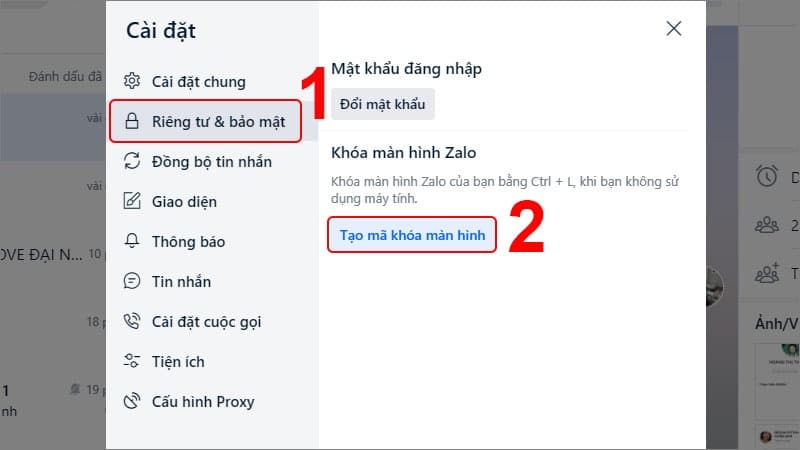
- Bước 3: Bạn điền mã khóa 2 lần -> Nhấn tạo mã khóa là thành công
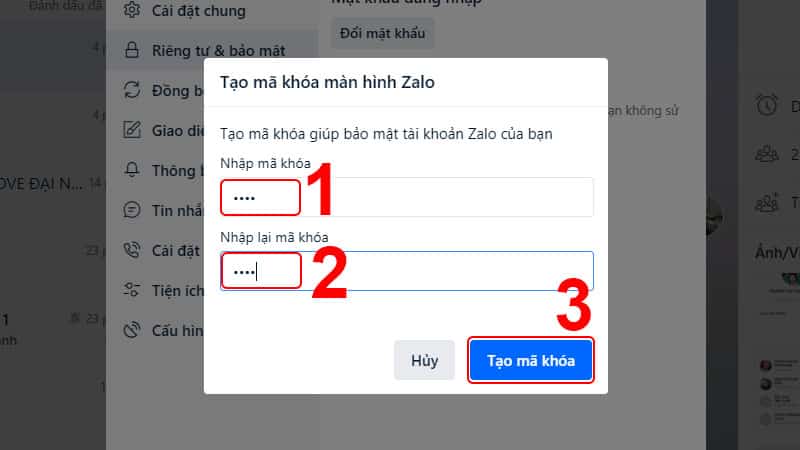
Ngoài ra, để tạo độ bảo mật cao bạn hãy bật tính năng bảo mật 2 lớp bằng cách gạt nút sang phải.
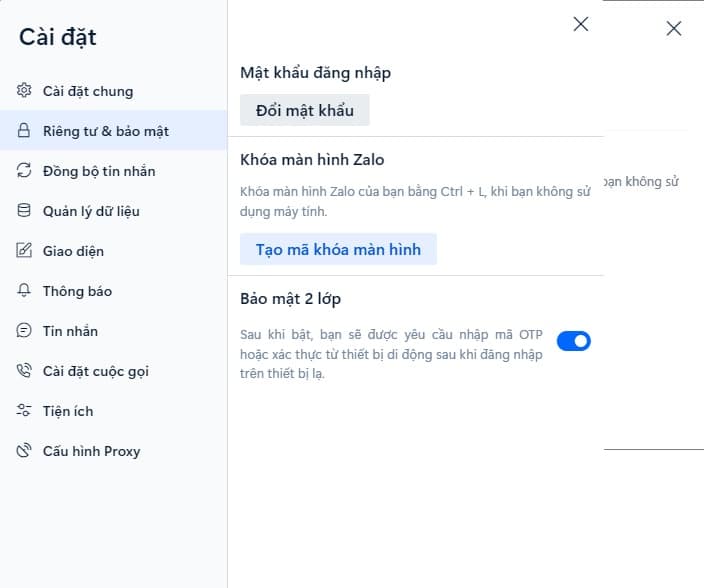
Bật mí cách 🌺 Hack Zalo Đọc Trộm Tin Nhắn 🌺 [2 Cách Hack OK 99,9%]

Cách xóa mã khóa ứng dụng Zalo
- Bước 1: Bạn mở ứng dụng Zalo PC đã đăng nhập -> Kích chọn biểu tượng bánh răng -> Kích chọn Cài đặt -> Nhấn chọn Riêng tư & bảo mật -> Nhấn chọn Xóa mã khóa màn hình.
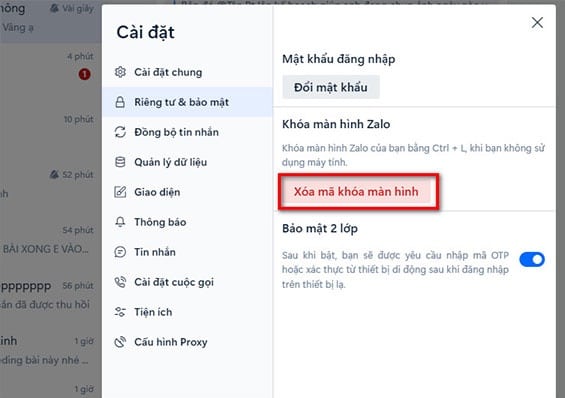
- Bước 2: Điền mã khóa màn hình Zalo của bạn -> Nhấn chọn Xóa mã khóa là thành công
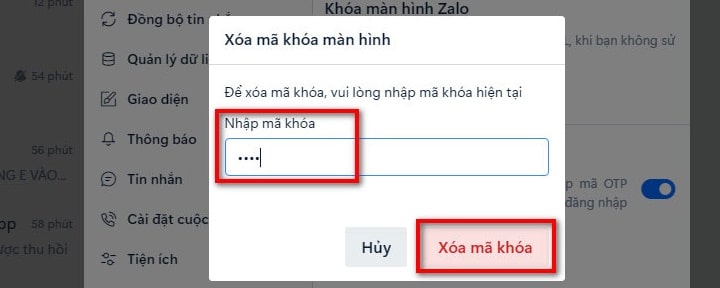
👉 Chia sẽ thêm bạn một số thông tin hữu ích về Zalo
- Cách Đăng Nhập 2 Tài Khoản Zalo Trên 1 Điện Thoại
- Đăng Nhập Ẩn Trên Zalo
- 6 Cách Chống Hack Zalo
- Cách Tắt Thông Báo Đã Xem Zalo
- Cách Tắt Vừa Mới Truy Cập Zalo
- Cách Ẩn Tin Nhắn Zalo Trên Điện Thoại
Cách Đặt Mã Khóa Zalo Trên Điện Thoại
Vì giao diện của Zalo trên hệ điều hành IOS và Android là giống nhau cho nên trong hướng dẫn cách tạo mã khóa Zalo trên máy tinh, điện thoại. Sau đây, HighMark Securiry sẽ thực hiện trên điện thoại Android và bạn đọc sử dụng IOS có thể làm tương tự.
Cách tạo mã khóa Zalo trên điện thoại
- Bước 1: Bạn mở ứng dụng Zalo trên điện thoại lên sau đó nhấn chọn vào icon hình người ở góc phải phía dưới của màn hình.
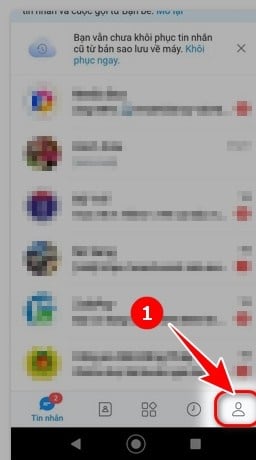
- Bước 2: Nhấn chọn tài khoản và bảo mật
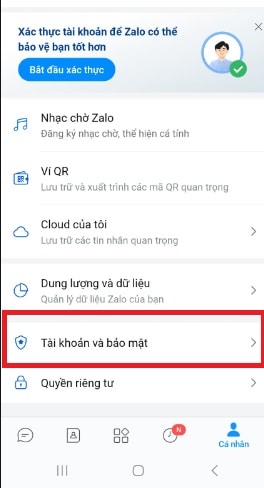
- Bước 3: Nhấn chọn khóa Zalo
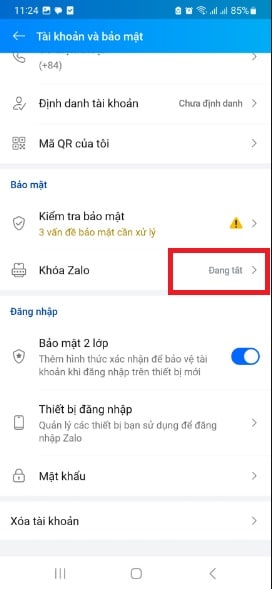
- Bước 4: Bạn tiến hành gạt nút sang phải ở đặt mã khóa
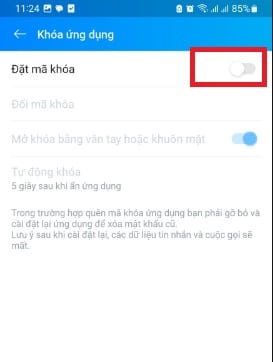
- Bước 5: Tiến hành đặt mã khóa
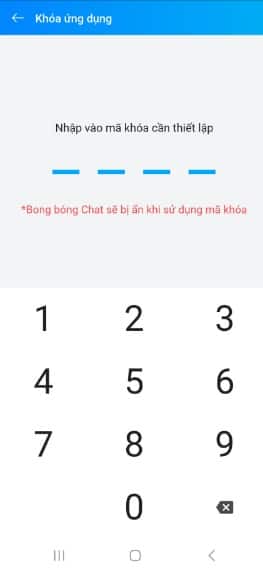
- Bước 6: Nhập lại mã khóa lần 2 để xác nhận là thành công
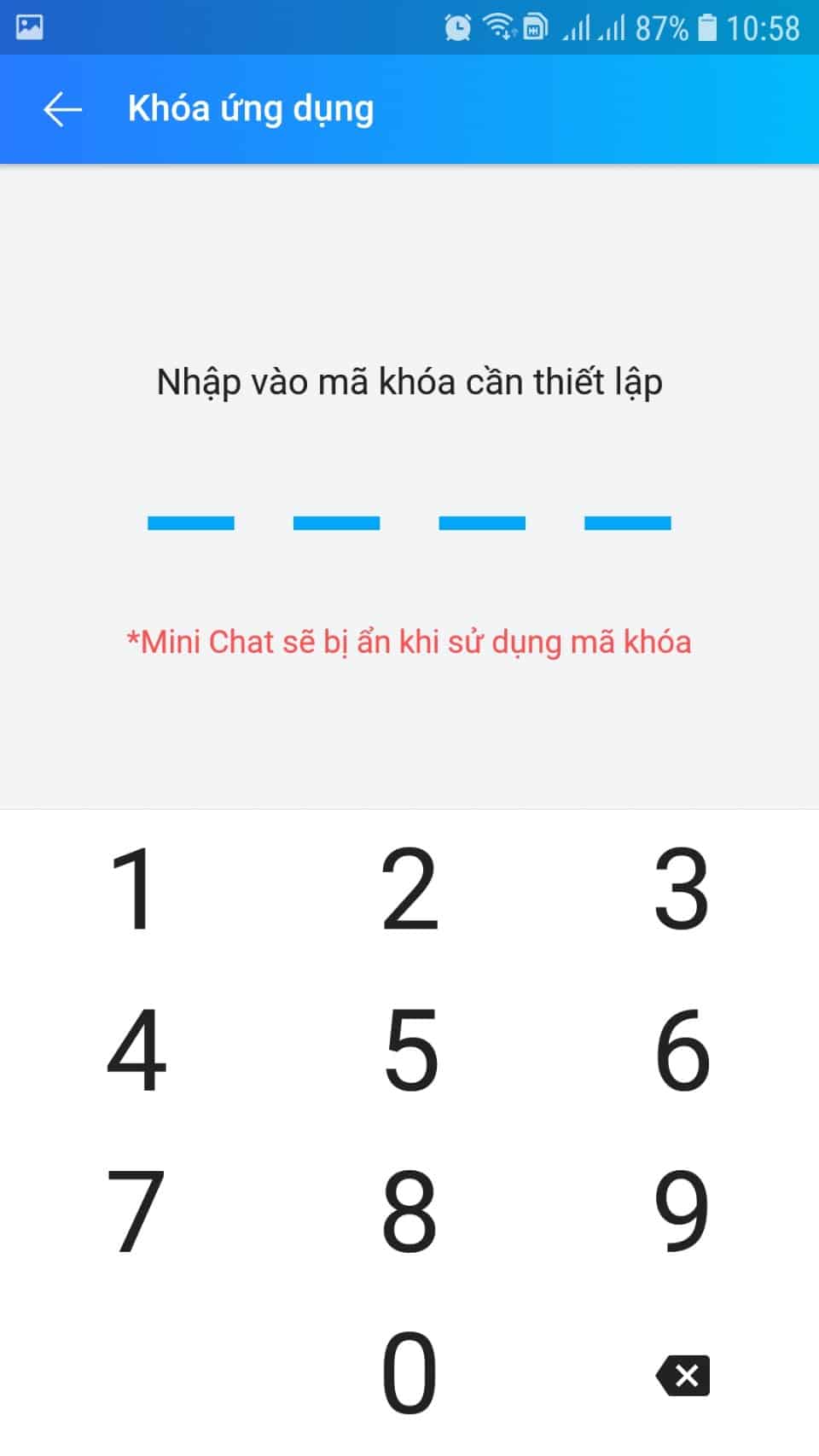
- Bước 7: Để cài đặt thời gian khóa thì bạn chỉ cần kích chọn vào mục tự động khóa -> Chọn thời gian khóa.
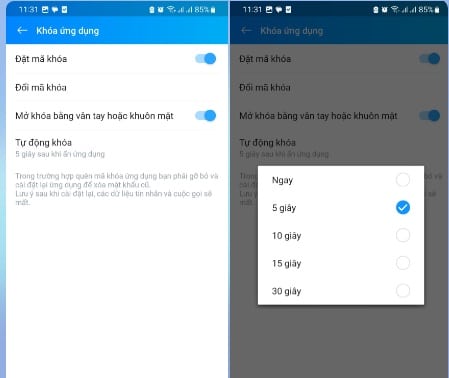
Xem ngay 🍁 Clip Hack Camera Gái Xinh 🍁 {Video mới nhất full HD}

Cách gỡ bỏ mã khóa trên điện thoại
Bạn cũng truy cập vào biểu tượng con người ở góc phải màn hình -> Chọn tài khoản và bảo mật -> Khóa Zalo -> Ở mục Đặt mã khóa bạn gạt nút sang trái là thành công.
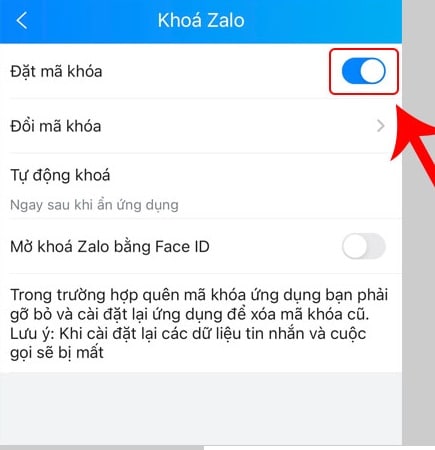
Tặng cho bạn 👉 Thẻ Cào Miễn Phí Hôm Nay 💌 {100k, 200k, 500k}

Liên Hệ Hỗ Trợ Cài Đặt Mã Khóa Zalo
Trên đây Highmark Security đã hướng dẫn các bạn cách đặt mã khóa ứng dụng cho Zalo trên máy tính, điện thoại. Hi vọng rằng tính năng này sẽ giúp cho tài khoản Zalo của bạn được an toàn thông tin dù sử dụng chung hay cho bất cứ ai mượn máy tính mà không cần phải thoát tài khoản. Cần hỗ trợ gì thêm hãy vui lòng liên hệ với chúng tôi.
